我第一次尝试设置“娱乐电脑”是在 1990 年代后期,当时我使用一台普通的旧台式电脑,配备 Trident ProVidia 9685 PCI 显卡。我使用了一种叫做“TV-out”卡的设备,它有一个额外的输出端口,可以连接到标准电视机。屏幕上的效果不太好,而且没有音频输出。而且它很丑陋:我有一根 S-Video 线缆穿过我的客厅地板,连接到我的 19 英寸索尼 Trinitron CRT 电视机。
我在使用 Linux 和 Windows 98 时也得到了同样令人失望的结果。在与始终看起来不太对劲的系统作斗争之后,我放弃了几年。谢天谢地,今天我们有了 HDMI,它具有更好的性能和标准化的分辨率,这使得廉价的家庭媒体中心成为现实。
我的新媒体中心娱乐电脑实际上是我旧的 Ubuntu Linux 桌面,我最近用更快的电脑替换了它。这台电脑对于工作来说变得太慢了,但其 AMD Phenom II X4 965 处理器(3.4GHz)和 8GB 内存足以满足一般的浏览和视频流需求。
以下是我为使这台旧系统在新角色中发挥最佳性能而采取的步骤。
硬件
首先,我卸下了不必要的设备,包括读卡器、硬盘驱动器、DVD 驱动器和后置 USB 卡,并添加了一张 PCI-Express WiFi 卡。我将 Ubuntu 安装到了单个固态硬盘 (SSD) 上,这可以真正提高任何旧系统的 性能。
BIOS
在 BIOS 中,我禁用了所有未使用的设备,例如软盘和 IDE 驱动器控制器。我禁用了板载显卡,因为我安装了一张带有 HDMI 输出的 NVidia GeForce GTX 650 PCI Express 显卡。我还禁用了板载音频,因为 NVidia 显卡芯片组提供了音频。
音频
Nvidia GeForce GTX 音频设备在 GNOME 控制中心的声音设置中被列为 GK107 HDMI 音频控制器,因此一根 HDMI 线缆即可处理音频和视频。无需连接到板载音频输出插孔的音频线缆。
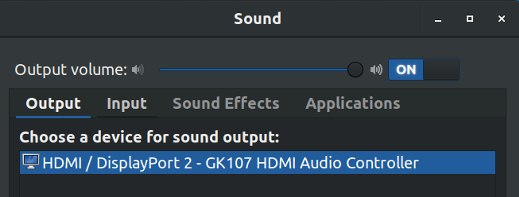
GNOME 声音设置中显示的 HDMI 音频控制器。
键盘和鼠标
我有一个无线键盘和鼠标,都来自罗技。当我安装它们时,我插入了两个外围设备的 USB 接收器;它们工作正常,但我经常遇到信号响应问题。然后我发现其中一个被标记为 Unifying Receiver,这意味着它可以自行处理多个罗技输入设备。罗技没有提供在 Linux 中配置 Unifying Receiver 的软件;幸运的是,开源实用程序 Solaar 提供了。使用单个接收器解决了我的输入性能问题。
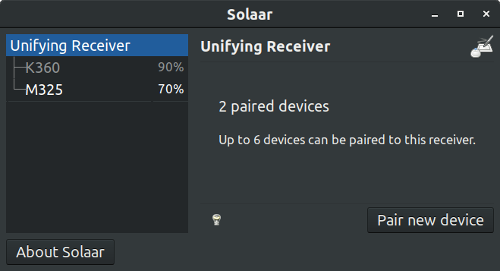
Solaar Unifying Receiver 实用程序界面
视频
最初在我的 47 英寸平板电视上很难阅读字体,所以我启用了“通用访问”下的“大文本”。我下载了一些与电视 1920x1080 分辨率相匹配的壁纸,看起来非常棒!
最后润色
我需要平衡电脑的散热需求和我对不受阻碍的娱乐的渴望。由于这是一台标准的 ATX 迷你塔式电脑,我确保我有足够多的风扇,并在 BIOS 中仔细配置了温度设置,以减少风扇噪音。我还将电脑放置在我的娱乐控制台后面,以进一步阻挡风扇噪音,但位置要方便我够到电源按钮。
最终的结果是一台简单的机器,它不太吵,并且只使用两条线缆——交流电源和 HDMI。它应该能够运行任何主流或专业的媒体中心 Linux 发行版。我不期望进行太多的高端游戏,因为那可能需要更强的处理能力。
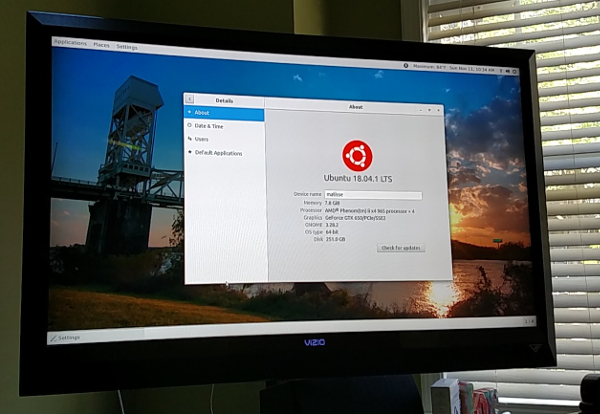
Ubuntu Linux 关于页面。
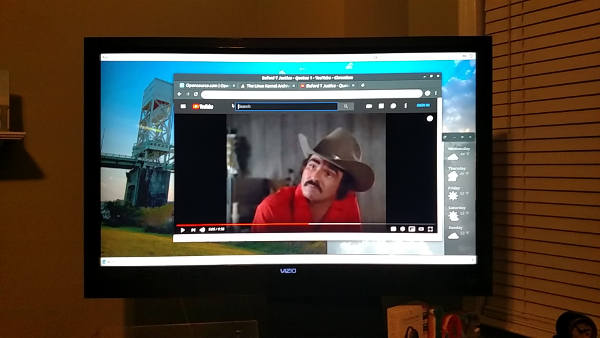
在大屏幕上测试 YouTube 视频。
我还没有安装像 Kodi 这样的专用媒体中心 Linux 发行版。目前,它运行的是 Ubuntu Linux 18.04.1 LTS,并且非常稳定。
这是一个有趣的挑战,充分利用我已有的东西,而不是购买新硬件。这只是开源软件的好处之一。最终,我可能会用一个更小、更安静的系统,配上媒体中心机箱或其他小型盒子来替换它,但就目前而言,它完全满足我的需求。







7 条评论